序言
基于Qt库的应用开发环境主流两种:Visual studio和官方IDE QtCreator。在VS环境下,Qt库可以插件的形式加入到VS IDE环境。而官方IDE的配置更加简单,两种可根据需求自行选定。本篇将先介绍Visual studio下的开发环境的搭建
Qt Creator与Visual Studio比较
Qt Creator:
专为Qt设计,免费、轻量级、简洁明快,与其它编译器集成较好,且带有大量示例及教程,使用简单、方便、易上手。Visual Studio:
Visual Studio比较庞大,但对非Qt的C++代码或库调试比较方便,可以配合Visual Assist X使用,无论是代码编写,还是调试,都相当给力。而且支持更多的第三方辅助工具,比如分布式编译工具IncrediBuild(对编译性能有巨大提升),性能测试工具VTune,静态代码检查工具,代码覆盖率工具等,都提供Visual Studio插件。
如果是初学者,那么建议先学会使用Qt Creator。
很多人之所以不喜欢用Visual Studio,很大一部分原因是因为:Visual Studio不是一个开源软件,是商业软件(提供免费的社区版),而且安装包较大(很多镜像2、3G多),安装时间较长,且配置较复杂。。。最后扯一句:这对程序猿来说都算事吗?
Visual Studio 2010下载安装
- 官方网站:Visual Studio中文官方网站
- 官方下载:Visual Studio所有下载
VS2010简介
Visual Studio是微软公司推出的开发环境,是目前最流行的Windows平台应用程序开发环境。Visual Studio 2010版本于2010年4月12日上市,其集成开发环境(IDE)的界面被重新设计和组织,变得更加简单明了。
Visual Studio 支持用户透过多种不同的程序语言进行开发,但历代版本所支持的语言并不完全相同,例如,Visual Studio .NET 2002 时,微软将 Visual J++ 改版为 Visual J#,但至 Visual Studio 2008 时取消支持 Visual J#;而 Visual Studio 2010 时,并入支持新语言 Visual F#。
虽然有更新的Visual Studio版本,但个人建议Qt的开发Visual Studio已足够,不需要更新的版本,毕竟更新的版本,更多的功能,更多的麻烦~
这里,为了给一些小伙伴省去一些麻烦,分享一下我的云盘地址,里面有Visual Studio 2010的iso镜像以及注册码。
Visual Studio 2010云盘地址:共享地址 。密码:mkuh
- 安装过程不再赘述,都是傻瓜式的安装过程,下一步……
Qt下载安装
Qt下载
下载Qt5.5安装包(qt-windows-opensource)与Qt插件(Visual Studio Add-in)
- 官方下载:Qt下载
找到对应的版本进行下载,里面包含多种不同的版本,MSVC2010、MSVC2012、MSVC2013分别是指支持Visual Studio 2010、Visual Studio 2012、Visual Studio 2013的Qt版本;android、ios分别是指支持android、ios平台的Qt版本;opengl与非opengl的区别为是否支持opengl;x86、x64分别代表支持32位与64位的操作系统。
- 这里我选择的版本为:qt-opensource-windows-x86-msvc2010-5.5.1.exe(32位支持Visual Studio 2010)
同样给出云盘地址,方便小伙伴们下载:
- Qt软件及插件下载 密码:j51t
Qt安装
qt-opensource与Visual Studio Add-in的安装顺序没什么要求,安装过程不再多说(傻瓜式-下一步),安装路径不要包含中文、空格、特殊字符(~<>|?*!@#$%^&:,;)。
安装完成Visual Studio Add-in之后,Visual Studio就会出现相应的Qt选项!
配置开发环境
选择:QT5->Qt Options->Add,配置Qt的开发环境。
这里根据Qt安装路径进行选择,Path为:C:\Qt\Qt5.5.1\5.5\msvc2010。
运行程序
导入Qt项目
选择:QT5->Open Qt Project File(.pro)…
新建Qt项目
1、选择:文件->新建->项目->Qt5 Projects->Qt Application,输入工程名,下一步…进行新建。
2、选择:Qt5 Project->Qt Application,然后填写项目名称(Hello World)
3、选择依赖的模块:最基础的QtCore、QtGui、QtWidgets还有一些音/视频、网络、数据库、XML、OpenGl相关的模块,需要使用的直接勾选即可。
4、编译运行,选择:调试->开始执行 或者 Ctrl+F5。
配置环境变量
如果没有配置过环境变量,那么在工程目录下找到可执行程序,直接运行会出现丢失*.dll的错误提示信息。
解决方法:
(1)右键计算机->属性->高级系统设置->高级->环境变量,添加环境变量(推荐)
QTDIR:C:\Qt\Qt5.5.1\5.5\msvc2010
PATH:%QTDIR%\bin
(2)在Qt的安装目录下找到缺少的*.dll(C:\Qt\Qt5.5.1\5.5\msvc2010\bin),将其与可执行程序放到同一目录下(不推荐)。








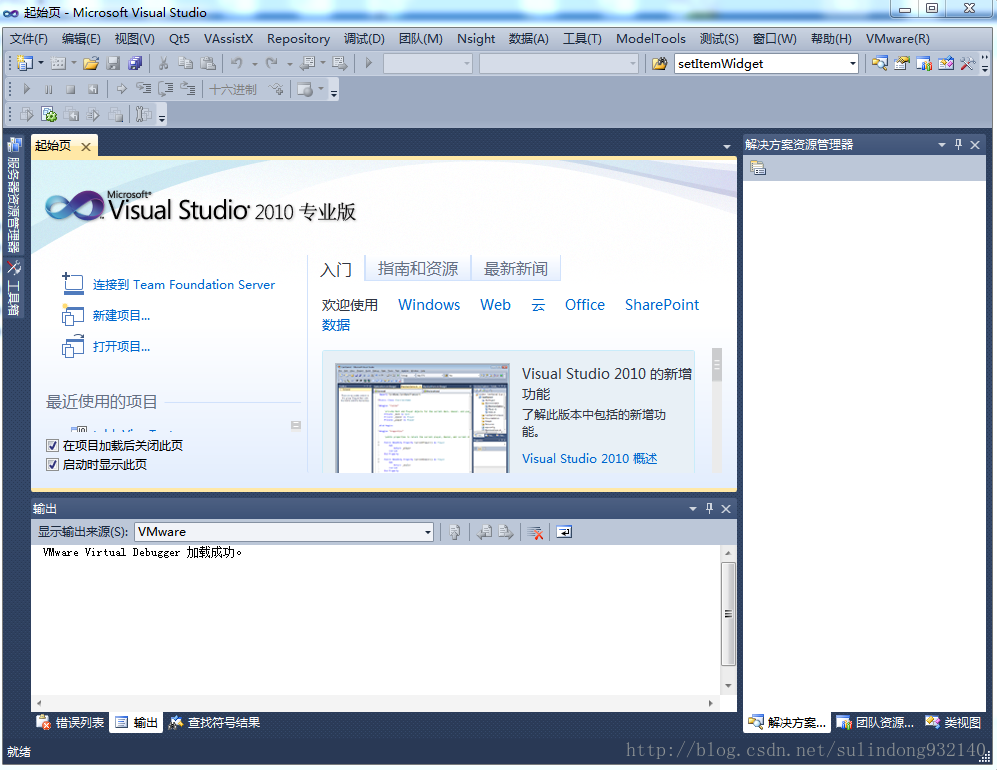
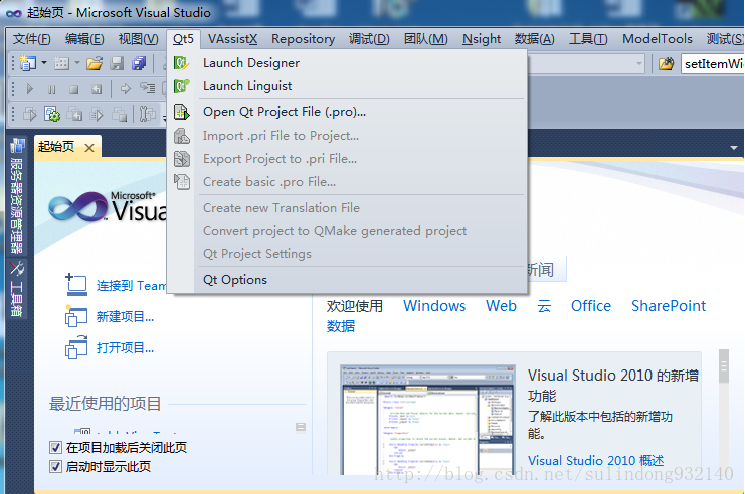
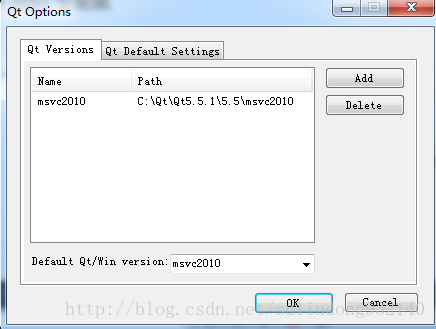
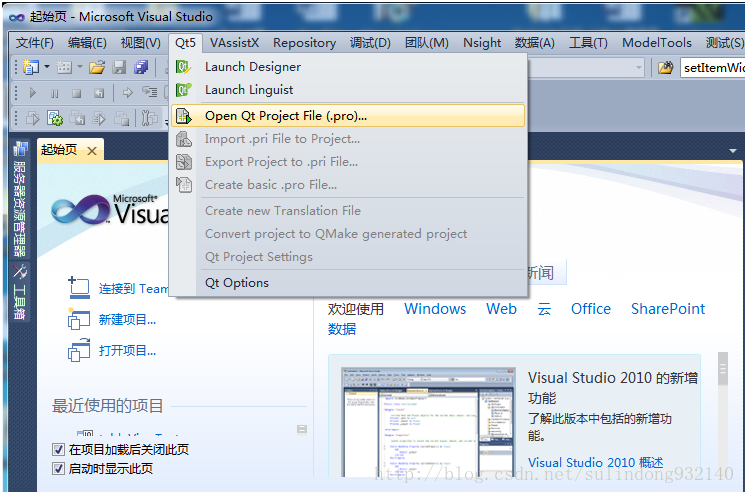
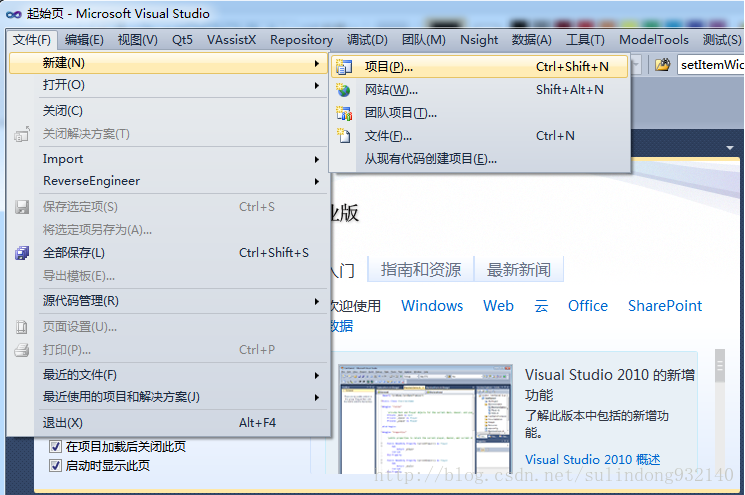
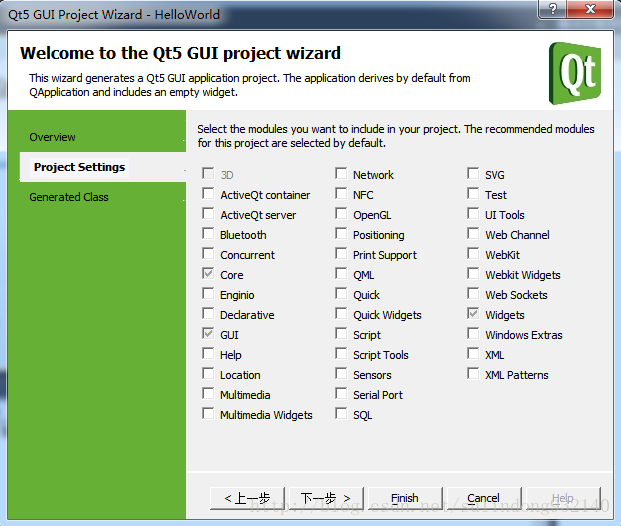
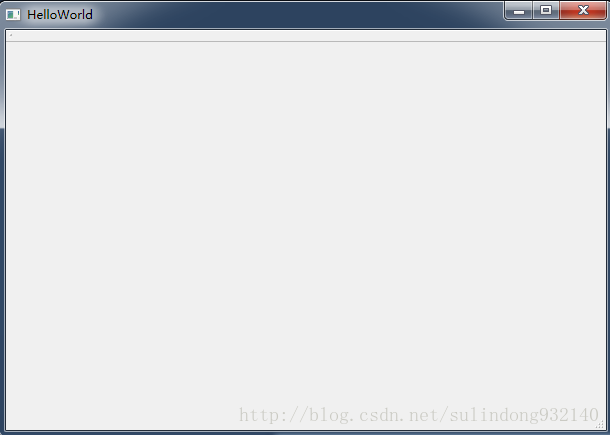
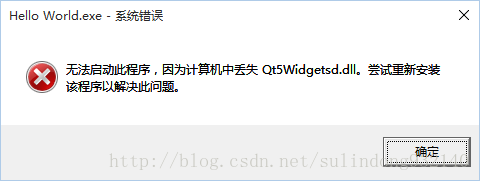
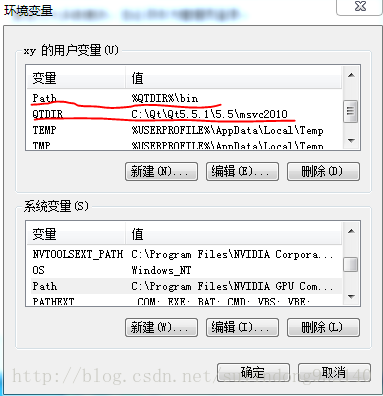













 3196
3196











 被折叠的 条评论
为什么被折叠?
被折叠的 条评论
为什么被折叠?








